电脑屏幕滚动截屏 华为手机如何实现滚动截屏长图
更新时间:2023-12-18 14:09:59作者:xtyang
华为手机近年来在手机拍照技术的领域迅速崛起,为用户提供了更高质量的拍摄体验,其中滚动截屏长图功能更是备受用户青睐。滚动截屏长图可以将电脑屏幕上的长页面无缝拼接成一张完整的图片,方便用户在分享和保存时更加便捷。华为手机如何实现滚动截屏长图呢?让我们一起来探索华为手机的滚动截屏长图功能吧!
具体方法:
1.滚动截屏操作步骤
首先解锁华为手机,打开要截图的页面。如一个网页页面。
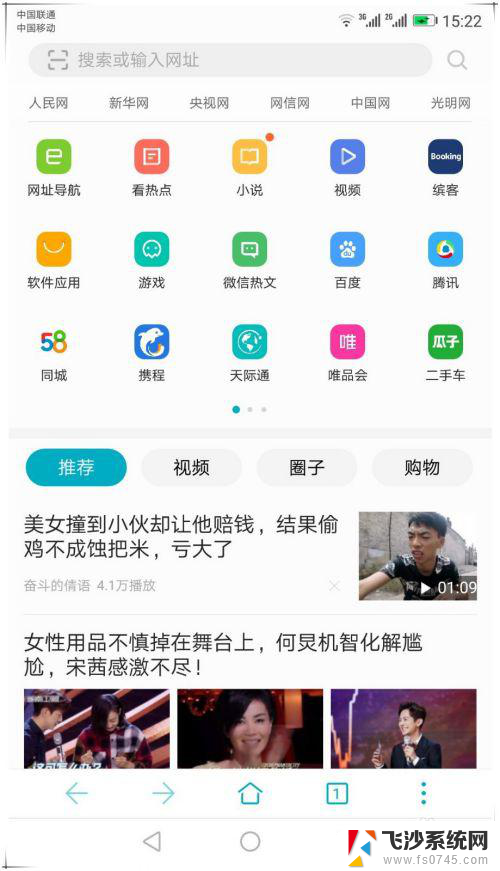
2.使用手指关节用力敲击屏幕,并保持与屏幕接触画字母S启动滚动截屏。启动滚动截屏后,系统会自动滚动屏幕页面进行截图。如果已经截取到需要的屏幕区域,这时可点击屏幕会停止继续滚动操作。截到的长图如图所示。
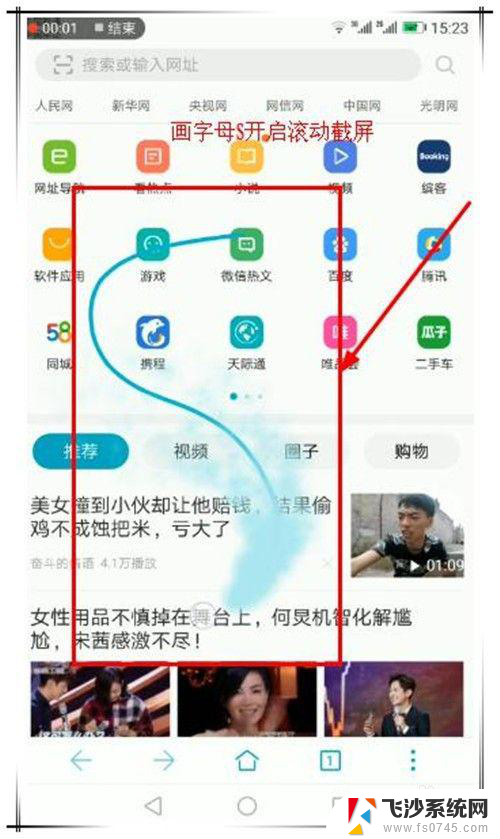
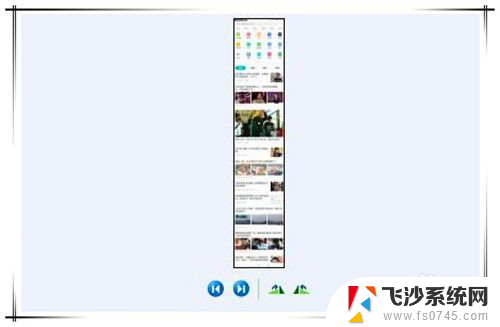
3.前提条件
要实现滚动截屏操作,需要手机开启智能截屏功能。开启步骤如下:
在手机桌面找到并点击“设置”选项。
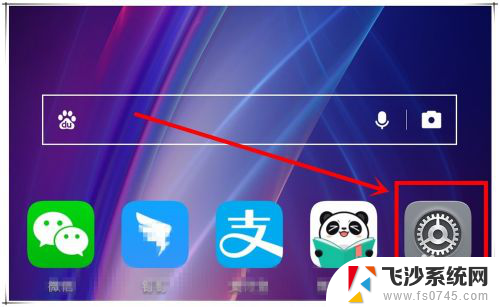
4.在打开的设置页面中,滑动页面找到“智能辅助”选项,点击进入。
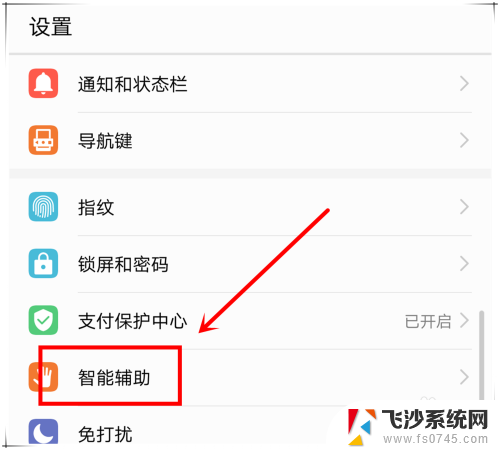
5.在打开的智能辅助页面,点击“手势控制”选项,进入下一步操作。

6.找到”智能截屏“选项,点击进入,开启“智能截屏”功能。这样,就可以使用滚动截屏了。
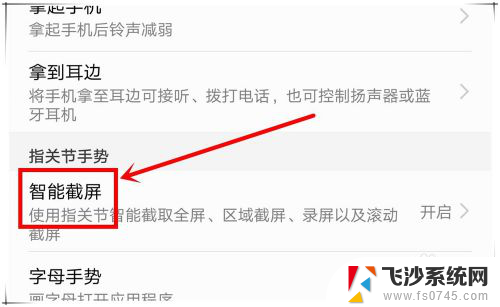
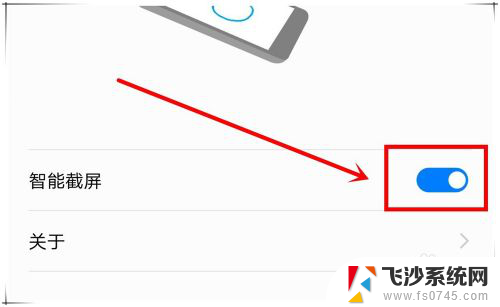
以上就是电脑屏幕滚动截屏的全部内容,如果有不懂的用户可以按照小编的方法来操作,希望能够帮助到大家。
电脑屏幕滚动截屏 华为手机如何实现滚动截屏长图相关教程
-
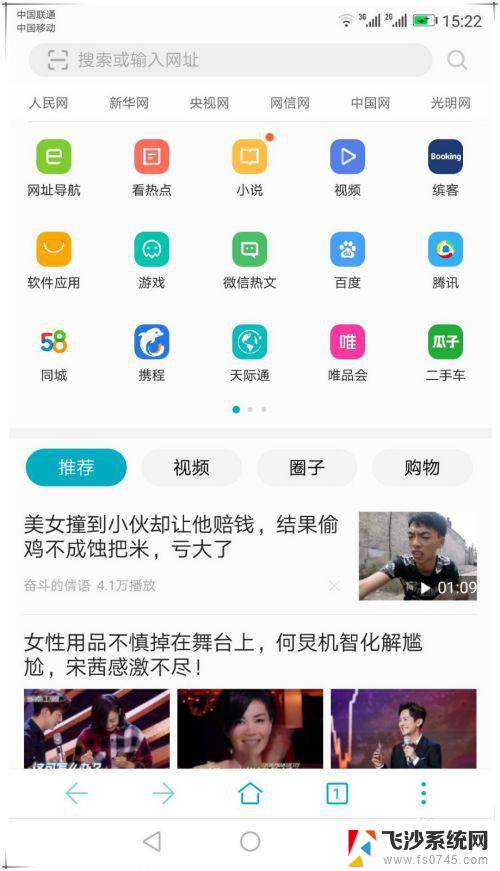 电脑滚动截屏怎么弄的 华为手机如何实现滚动截屏
电脑滚动截屏怎么弄的 华为手机如何实现滚动截屏2024-06-01
-
 华为手机滚屏长截图 华为手机滚动截屏步骤
华为手机滚屏长截图 华为手机滚动截屏步骤2024-01-05
-
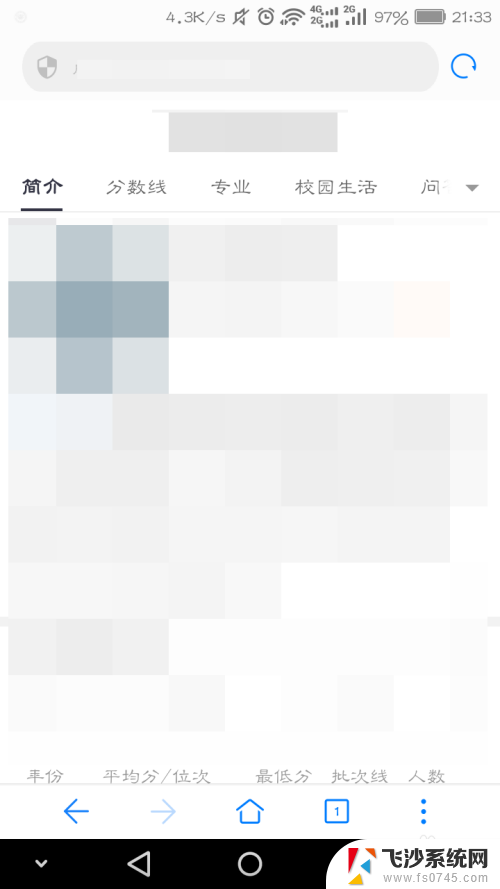 怎样滑动屏幕截屏 如何在手机上实现滚动截屏功能
怎样滑动屏幕截屏 如何在手机上实现滚动截屏功能2024-02-07
-
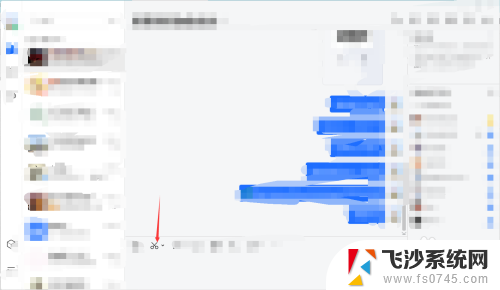 笔记本电脑如何截长屏滚动图 电脑怎样滚动截屏Mac
笔记本电脑如何截长屏滚动图 电脑怎样滚动截屏Mac2024-01-27
- 笔记本电脑如何滚动截屏长图 电脑滚动截屏技巧
- 华为怎么截长屏 华为手机如何实现长图截屏
- 华为怎么长截图屏幕 华为手机怎么实现全屏截图
- 电脑滚动截屏怎么截长图 电脑滚动截屏的操作步骤
- 电脑如何在长截屏的时候移动屏幕 电脑滚动截屏技巧
- 电脑截屏如何滚动截屏 电脑滚动截屏快捷键
- 电脑如何硬盘分区合并 电脑硬盘分区合并注意事项
- 连接网络但是无法上网咋回事 电脑显示网络连接成功但无法上网
- 苹果笔记本装windows后如何切换 苹果笔记本装了双系统怎么切换到Windows
- 电脑输入法找不到 电脑输入法图标不见了如何处理
- 怎么卸载不用的软件 电脑上多余软件的删除方法
- 微信语音没声音麦克风也打开了 微信语音播放没有声音怎么办
电脑教程推荐
- 1 如何屏蔽edge浏览器 Windows 10 如何禁用Microsoft Edge
- 2 如何调整微信声音大小 怎样调节微信提示音大小
- 3 怎样让笔记本风扇声音变小 如何减少笔记本风扇的噪音
- 4 word中的箭头符号怎么打 在Word中怎么输入箭头图标
- 5 笔记本电脑调节亮度不起作用了怎么回事? 笔记本电脑键盘亮度调节键失灵
- 6 笔记本关掉触摸板快捷键 笔记本触摸板关闭方法
- 7 word文档选项打勾方框怎么添加 Word中怎样插入一个可勾选的方框
- 8 宽带已经连接上但是无法上网 电脑显示网络连接成功但无法上网怎么解决
- 9 iphone怎么用数据线传输文件到电脑 iPhone 数据线 如何传输文件
- 10 电脑蓝屏0*000000f4 电脑蓝屏代码0X000000f4解决方法